打印机打印偏左怎么调整 这里有答案
2025-02-24 17:07:36
来源:原创
编辑:lucky
打印机使用久了,总会出现一些小故障,比如打印位置偏移,向左或向右偏移等,这种情况不仅影响文档的整洁度,还可能浪费纸张。那么,如何调整打印机打印偏左的问题呢?下面一起来看看解决方法吧~

1. 检查纸张设置
首先,打印偏左的一个常见原因是纸张设置不正确。如果打印机设置了错误的纸张大小,可能会导致打印内容位置偏移。您可以通过以下步骤检查和调整纸张设置:
打开电脑的“控制面板”,选择“设备和打印机”。
右键点击您的打印机,选择“打印机属性”。
在“纸张/质量”选项卡中,检查纸张类型和纸张大小,确保它们与实际使用的纸张一致。
在打印文档时,确认打印设置中选择了正确的纸张尺寸(如A4、信纸等)。
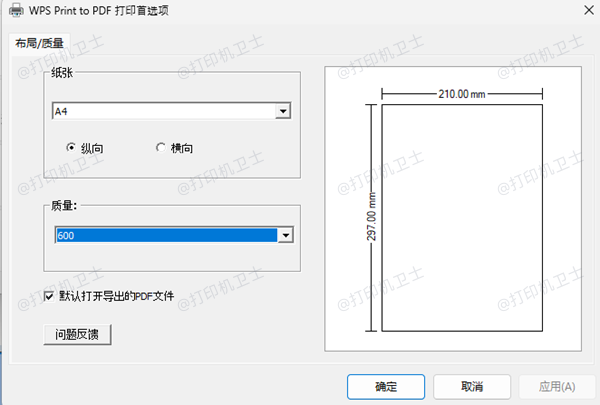
2. 调整打印机对齐设置
很多打印机都提供了对齐功能,可以帮助您精确调整打印机的打印位置。如果打印偏左,可能是因为打印机内部的对齐不准确。
许多打印机都在控制面板中提供了“对齐”或“校准”功能。通过打印机的菜单,找到这些选项,按照提示操作。
3. 更新打印机驱动程序
打印机驱动程序是电脑与打印机之间的“桥梁”,如果驱动程序出现问题,可能导致打印效果异常。确保您的打印机驱动程序是最新版本,可以通过以下方法更新:
下载安装“打印机卫士”软件,它会自动识别你的打印机型号,智能推荐并安装最适合的驱动程序。

打印机卫士(官方版)
智能修复打印机问题,自动安装打印机驱动
 好评率97%
好评率97%
 下载次数:4721555
下载次数:4721555
打开打印机卫士软件,点击“立即检测”。

扫描完成了,点击“一键修复”选项,它就会自动更新你的打印机驱动和修复打印机故障。
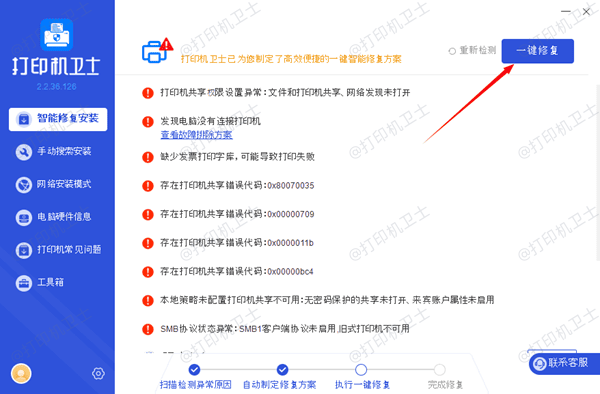
更新驱动程序后,重启电脑和打印机,再次尝试打印,看问题是否解决。
以上就是打印机打印偏左的解决方法,希望对你有所帮助。如果有遇到打印机连接、共享、报错等问题,可以下载“打印机卫士”进行立即检测,只需要一步便可修复问题,提高大家工作和打印机使用效率。